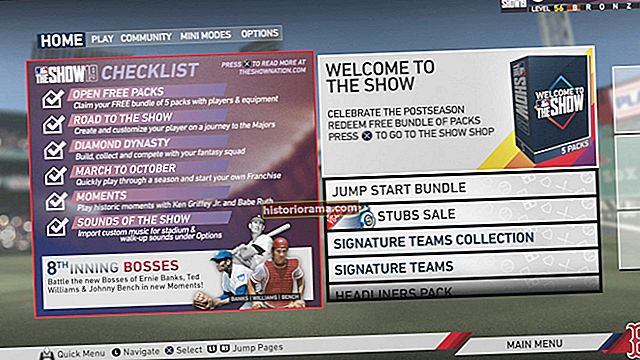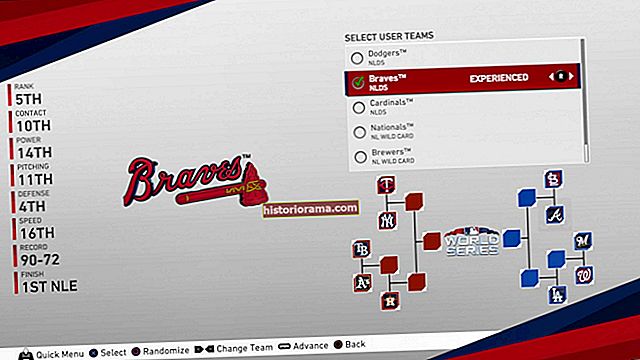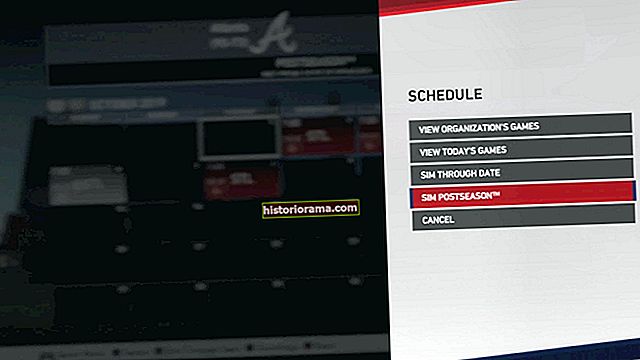Ljubitelji baseballa se veselijo, ko končno prihaja enomesečno prvenstveno potovanje, znano kot MLB Playoffs. Običajno MLB postsezona traja od začetka oktobra do približno 28. oktobra, in to je dolgo čakanje na okronavanje svetovnega prvaka. Če želite preskočiti praznovanje in ustvariti lastno postsezonsko vznemirjenje, skočite v MLB Show 19, kjer igralcem ni treba dolgo čakati, da doživijo jesensko klasiko, znano tudi kot World Series. Zahvaljujoč načinu, imenovanem način postsezone, lahko zdaj v delčku časa predvajate ali simulirate celotne končnice MLB - skupaj s posodobljenimi seznami. Ne veste, kako to storiti? No, imamo vodnik, ki vam bo pokazal, kako.
Kako poustvariti igre končnice v MLB The Show 19
- Ko prvič zaženete MLB Show 19 po napredovanju mimo naslovnega zaslona, igra samodejno poišče in prenese posodobljene sezname v živo.
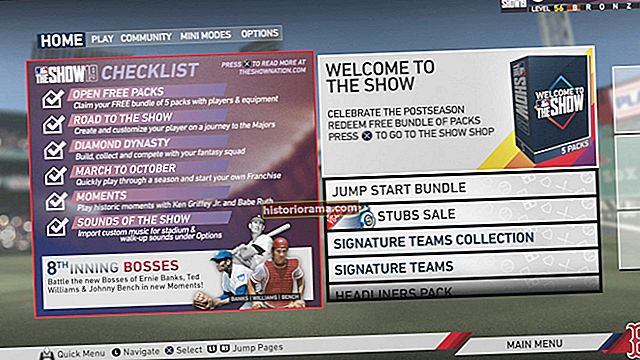
- Po končanem nalaganju seznamov v živo boste želeli pritisniti desni odbijač in se premakniti na zavihek z možnostmi. Od tu boste želeli izbrati možnost pripomočka za prenos podatkov in izberite »Shrani seznam rokov«.
- V tem oknu boste morali ustvariti ime za svoj seznam, nato pa bo shranil to datoteko. To bo zagotovilo, da boste imeli na voljo posodobljene sezname v živo, ko začnete svojo sezono v MLB the Show.
- Ko shranite posodobljeni seznam, pritisnite levi odbijač in se premaknite na zavihek Mini Mode. Tukaj boste izbrali način postsezone. Od tu boste izbrali “Start New” in nato “Load Saved Rosters”.
- Nato boste dobili možnost, da med shranjenimi datotekami izberete shranjeni seznam. Želeli boste izbrati najnovejši seznam v živo, ki ste ga ročno shranili, kot je bilo že omenjeno v 1. koraku.
- Po nalaganju posodobljenega seznama se vam prikaže zaslon oklepajev za post-sezono z oknom z napisom »Select User Teams« v zgornjem desnem kotu. Tu boste lahko spremenili postsezonski nosilec, tako da se bo lahko ujemal z dejanskim nosilcem MLB 2019 Postseason.
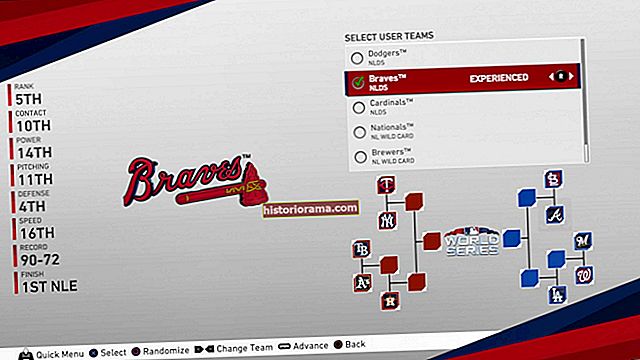
- Ko so ekipe izbrane in postavljene v ustrezne oklepaje, boste morali za nadaljevanje izbrati vsaj eno ekipo kot "Uporabniško" ekipo. To pa vas ne sili, da igrate v nobeni igri, zato, če ste želeli simulirati celotno postsezono, lahko to še vedno storite. Sidenote: Če izberete eno ekipo, se prikaže le urnik izbrane ekipe. Če bi radi videli in morda igrali vsako igro Postseason, boste morali vse ekipe v oklepajih nastaviti kot uporabniške ekipe.
- Ko je izbrana ekipa »Uporabnik«, lahko preidete na naslednji zaslon, ki se preprosto imenuje Možnosti. Tu lahko spremenite strukturo delovanja Postsezone. Če si še vedno prizadevate za verodostojnost, boste želeli kopirati nastavitve, ki jih imamo tukaj.
- Z napredovanjem na tej točki boste prišli do začetnega zaslona Postseason. Tu lahko upravljate različne elemente, kot sta rotacija in postavitve ekip, predvsem pa si lahko ogledate konzolo Postseason in Schedule, tako da izberete možnost razporeda.
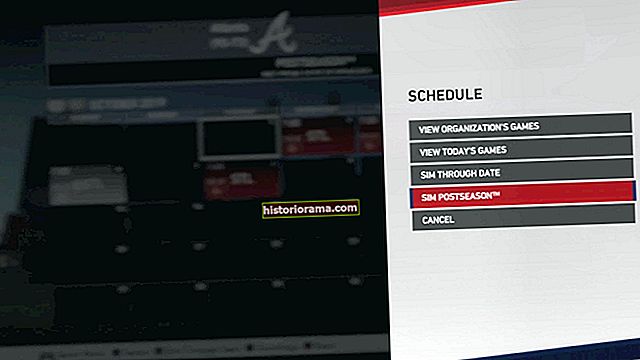
- Ko ste v oknu Razpored, boste zdaj videli urnik postsezone za ekipe, ki ste jih izbrali kot uporabniške ekipe. Od tu lahko odprete določeno igro v seriji ali kateri koli prazen datum in pritisnete gumb X (ali A na Xboxu). Nato boste dobili seznam možnosti, kot je prikazano spodaj.
- Na tej točki lahko izberete, kako želite, da se igra postsezona. Lahko igrate vsako posamezno igro in občutite intenzivnost jesenske klasike ali pa preprosto simulirate skozi celotno postsezono, kot smo jo.
- Z našo simulacijo je Houston Astros osvojil še en pokal svetovne serije. Osebno se to sliši kot varna stava, a kakšen bo dejanski izid, bomo videli čez nekaj tednov, saj je postsezona MLB v polnem razmahu.